Смартфоны, работающие на Android уже не первый год, становятся лидерами продаж во всем мире. Одной из особенностей операционной системы является работа с сервисами Google. Предустановленные в гаджеты приложения позволяют помимо прочего проводить синхронизацию с облачным хранилищем, защищая тем самым свои данные от потери.
Даже в самом бюджетном телефоне на Андроиде можно с легкостью синхронизировать свои контакты, смс-сообщения, фото и видео. Но такая возможность удобна не для всех пользователей. Некоторым намного удобнее сохранять свою информацию из смартфона на компьютере. Рассмотрим наиболее востребованные сервисы, помогающие осуществить данный процесс.
Синхронизация через AirDroid
Одним из простейших способов передачи данных является сервис AirDroid. Сразу же стоит отметить один из самых больших плюсов этой системы – отсутствие необходимости в подключении с USB-кабелем. Все манипуляции производятся через интернет. На телефон придется загрузить программу AirDroid, на компьютере же достаточно просто зайти на сайт сервиса.
😵 Полная синхронизация вашего Android смартфона с ПК
Синхронизация между устройством и ПК осуществляется после регистрации в системе. Но для пользователей, не желающих тратить время на регистрацию, есть и своя особенность. Через приложение на телефоне можно отсканировать QR-код с сайта, что позволит установить приватное соединение. Главное условие – гаджет и компьютер должны быть подключены к одному WI-Fi. После этого в системе появятся сведения о смартфоне. AirDroid обладает такими возможностями:
- загрузка на устройство сторонних приложений;
- управление телефонной книгой, вызовами и смсками;
- обмен различными мультимедиа файлами;
- загрузка музыки, которую можно установить на звонки;
- создание скриншотов с дисплея телефона;
- управление встроенными камерами.
Таким образом мы получаем систему, которая позволяет практически полностью управлять смартфоном на Андроиде через компьютер. Пользователи могут даже набирать смс-сообщения или совершать вызовы. Однако последний вариант все же потребует участие смартфона.
Есть у данного средства и недостатки. К примеру, система не позволяет получать резервные копии контактов, SMS-сообщений и списков вызовов. Но выполнение функций, которые относятся к мультимедиа, реализованы в полной мере. Для управления AirDroid можно использовать и браузер компьютера, и программу на телефоне.
При всех достоинствах данного инструмента, сложно считать его самым функциональным из-за отсутствия некоторых опций. Стоит помнить и о том, что пропустить авторизацию в системе можно только в случае использование общего с ПК Wi-Fi. Если же работать нужно через мобильный интернет – регистрация обязательна.
Синхронизация через MyPhoneExplorer
Намного большим функционалом обладает следующий герой обзора – программа MyPhoneExplorer. Для полноценной работы данной системе не требуется интернет. Достаточно установить на компьютер и смартфон фирменные приложения и установить соединение. Использовать можно как USB-провод, так и Bluetooth или Wi-Fi.
Если предпочтительнее соединение по USB, то с телефоном необходимо проделать несколько манипуляций. Для начала в настройках нужно активировать пункт “Отладка по USB” и загрузить на ПК ADB-драйвер для своей модели гаджета. Отладка включается через “Настройки для разработчиков”. Часто данное меню отсутствует в настройках. Исправить это можно открыв сведения о телефоне.
Там нужно отыскать строчку “Номер сборки” и нажать на нее 10 раз. После этого появится уведомление об активации и в меню появится соответствующая настройка.
После этого можно запускать программу на компьютере и подключать по кабелю свой телефон. Сразу же произойдет синхронизация данных в память ПК загрузятся SMS, контакты, данные из органайзера и списки вызовов.
В дальнейшем для обмена файлами между устройствами можно использовать встроенный файловый менеджер. В отдельном разделе находится информация о текущем состоянии устройства. Помимо этого, MyPhoneExplorer поможет выполнить следующее:
- управлять текстовыми сообщениями;
- изменять контакты в телефонной книге;
- совершать телефонные звонки через ПК;
- редактировать календарь и заметки;
- делать скриншоты экрана смартфона;
- выводить на дисплей курсор мыши.
Помимо этого, пользователям доступны инструменты для создания резервных копий. При этом можно в ручном режиме выбирать какие именно данные нужно архивировать. В любой момент вы сможете восстановить данные из резервной копии.
Для использования беспроводных сетей необходимо загрузить на устройство приложение. С помощью него можно пользоваться тем же функционалом, не подключая при этом провод с телефоном к компьютеру.
Синхронизация Android с ПК через MOBILedit
Все инструменты, о которых шла речь выше – бесплатные. Их функционала более чем достаточно для выполнения повседневных операций со смартфоном на Android. Но все же они не могут подарить пользователям полноценное управление гаджетами, а также дополнительные функции, без которых иногда сложно обходиться. Исправить эту ситуацию может программа MOBILedit. Среди полезных функций можно выделить такие:
- большое количество инструментов для синхронизации и редактирования контактов;
- поддержка всех существующих гаджетов на Android;
- работа с резервным копированием;
- полный пакет драйверов для любых устройств.
Это далеко не полный список возможностей приложения MOBILedit. При этом программа радует пользователей легким в управлении интерфейсом и приятным внешним видом. С подключением и основными настройками можно без сложностей справится спустя пару минут изучения. Разобраться с функционалом программы не составит особого труда даже новичку. Приложение получило широкую популярность и в многочисленных сервисных центрах, благодаря поддержке внушительного списка смартфонов.
Стоит учитывать тот факт, что для разблокировки всех опций пользователю придется приобрести приложение на сайте разработчика. Если же хочется использовать только базовые опции и сэкономить при этом деньги, то описанных ранее сервисов будет достаточно.
Источник: tarifrus.ru
Как синхронизировать андроид с компьютером: 4 способа

В процессе эксплуатации Android устройства, пользователи сталкиваются с необходимостью переноса данных со смартфона/планшета на ПК и наоборот. Чаще это связано с необходимостью резервного копирования — видео или файлов мультимедиа. Давайте рассмотрим, как синхронизировать андроид с компьютером, а так же удобные альтернативные методы.
Как выполняется синхронизация на андроид
- Подключение напрямую – через USB кабель.
- Беспроводное подключение – Bluetooth или Wi-Fi.
- Сетевое подключение – облачные диски.
- При помощи программ для обмена файлами.
Синхронизация телефона андроид с компьютером через usb кабель – наиболее простой и доступный способ, не требующий дополнительного оборудования или доступа к интернету. Прямое подключение обеспечивает быструю передачу данных и исключает обрыв соединения.
Какой способ синхронизации телефона с компьютером лучше?
Подключение android к ПК по USB — доступно и просто, не требуется разбираться с настройками. После подключения не забывайте установить на смартфоне или планшете тип подключения MTP или USB Mass Storage (окошко с выбором появляется сразу при подключении USB; но можно выбрать и потом — опустите шторку и нажмите на уведомление «подключение по USB»).
Синхронизация телефона с комьютером по беспроводному методу – удобнее, проще, а зачастую и быстрее, поскольку требуется меньше времени на обнаружение и подключение устройства. Скорость передачи данных не упирается в ограничение USB порта, что иногда позволяет быстрее перемещать данные. При этом иногда происходит прерывание передачи при обрыве сигнала и требуется наличие дополнительного оборудования – Wi-Fi роутер, Bluetooth модуль и т.д.
Андроид синхронизация сетевым способом, не требует физического присутствия возле ПК, как в первых двух способах. А для отправки и получения информации, достаточно соединения с интернетом. При этом необходимо установить подключение с облачным диском, выполняющим роль буфера при обмене данных. Вместимость таких хранилищ, для бесплатного использования, не превышает 15-50 ГБ, а еще имеются ограничения по количеству трафика.
Использование программ для синхронизации, позволяет переносить специфичные файлы – контакты, сообщения или историю вызовов, что не недоступно в трех других методах. Причем производить перенос данных непосредственно у ПК или на расстоянии. Для этого требуется установить соответствующие программы, часто распространяемые на платной основе.
Способ 1: Синхронизация через USB кабель
Для обмена информации понадобится кабель синхронизации. Для улучшения пропускной способности желательно использовать стандартный шнур, а так же разъем USB 2.0 или выше.
- В смартфоне/планшете установить тип подключения MTP или USB Mass Storage. Соответствующий параметр содержится в пункте раздела настроек – подключение или память, реже в настройках для разработчиков.
- Дождаться определения устройства компьютером и поиска драйверов. В случае неудачи, требуется скачать и установить драйвера для мобильного устройства.
- После, требуется открыть «Мой компьютер», далее подключенный диск в категории «Устройствах со съемными носителями», где отобразится внутренняя и внешняя память устройства.
Как видите, с подключением через USB все просто.
Способ 2: Андроид синхронизация с использованием беспроводного подключения
При беспроводном методе обмена информации, лучше использовать FTP подключение. Для этого достаточно наличия домашнего Wi-Fi роутера:
- Перед началом работы, необходимо скачать приложение «Диспетчер файлов Moto» или аналог, умеющий автоматически создавать FTP подключение.
- В приложении открыть скрытую панель и выбрать пункт «Удаленное управление».
- В новом окне выбрать «Подключить», при необходимости настроить логин и пароль для входа.
- Приложение создаст FTP подключение и укажет адрес для соединения, необходимый вписать в адресной строке файлового менеджера на ПК. После этого откроется доступ к памяти устройства для обмена информации.
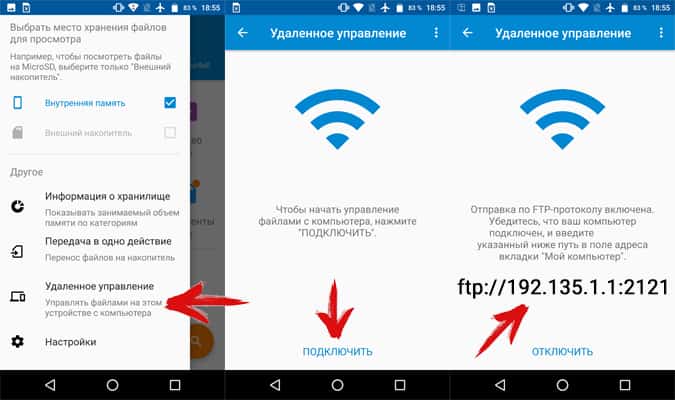
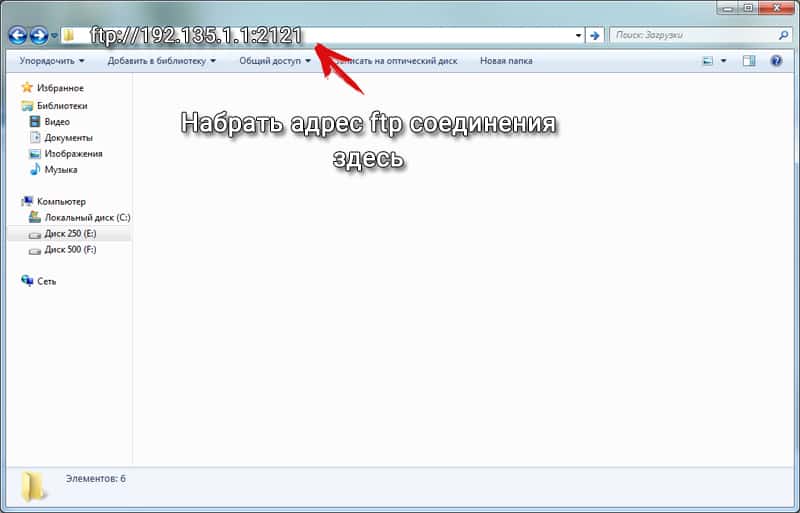
Способ 3: Сетевое подключение
Андроид синхронизация с ПК сетевым методом, требует регистрации и подключения облачного диска. Если на устройстве подключен аккаунт Google, тогда регистрация другого хранилище по желанию владельца.
Как синхронизировать андроид на примере Google диска:
- Для доступа к файлам на облачном хранилище, необходим клиент для мобильного устройства и соответствующая программа для ПК. Так же доступен обмен файлами через веб-браузер, но такой метод менее удобный.
- Что бы отправить файлы на ПК, требуется зайти в приложение Google диска, выбрать пункт «отправить файлы» и подтвердить действие. Большинство приложений поддерживают интеграцию с другими программами, поэтому достаточно отметить файлы, нажать кнопку «поделится» и выбрать облачный диск.
- После загрузки файлов, на что влияет скорость интернета, автоматически начнется синхронизация ПК с Google диском.
- Для отправки данных с ПК на мобильное устройство, требуется скопировать файлы в соответствующую на ПК папку, которая появится после установки программы.
- Дождаться окончания синхронизации, после чего зайти на смартфоне в клиент Google диска для скачивания или просмотра информации.
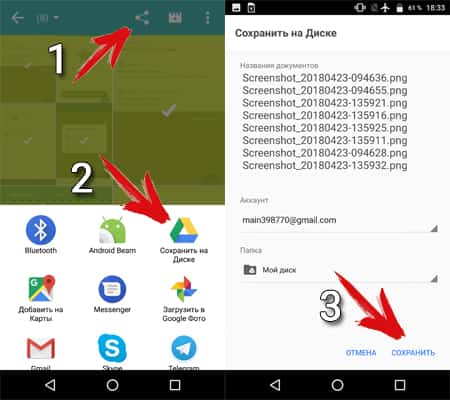
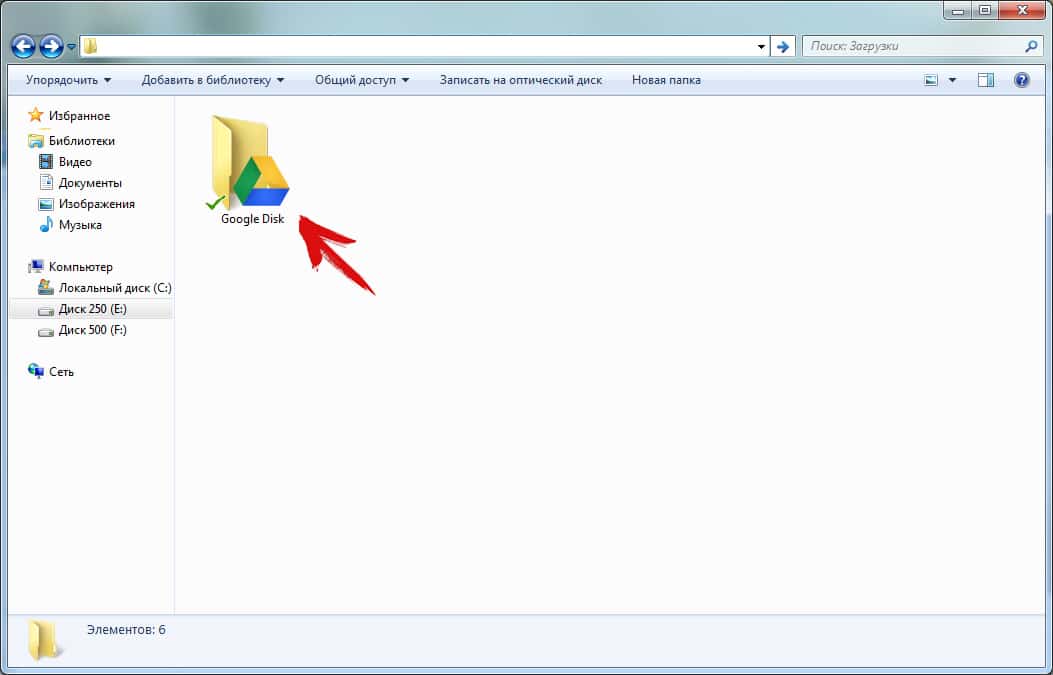
Способ 4: Программы для обмена данных
3 способа синхронизации телефона Android с ПК с Windows
Если вы часами работаете за своим столом, вам следует подумать о синхронизации телефона Android с ПК с Windows. Это позволит вам работать более эффективно и облегчить вашу жизнь.

Например, синхронизация телефона и ПК позволяет получать и управлять уведомлениями телефона, совершать и принимать звонки, а также отправлять или отвечать на сообщения прямо с ПК, не касаясь телефона. Не только это, но и очень простое перемещение файлов между телефоном и компьютером.
Программы для Windows, мобильные приложения, игры — ВСЁ БЕСПЛАТНО, в нашем закрытом телеграмм канале — Подписывайтесь:)
Синхронизация Android с Windows возможна несколькими способами. Мы покажем вам три лучших метода, которые вы можете использовать для бесперебойной работы между вашими устройствами.
1. Синхронизируйте свой Android с ПК с Windows, используя телефонную связь
Одним из популярных способов синхронизации телефона Android с ПК с Windows является использование приложения Phone Link.

Phone Link, ранее называвшийся Your Phone, — это бесплатное приложение, которое позволяет связать ваше устройство Android с компьютером под управлением Windows 10 или Windows 11 и выполнять различные операции на вашем телефоне с подключенного ПК.
Используя Phone Link, вы можете выполнять следующие операции:
- Просмотр и ответ на текстовые сообщения
- Совершать и принимать звонки
- Просмотр и управление вашими уведомлениями
- Доступ к вашим любимым приложениям с ПК
- Сохранение фотографий с телефона на компьютер
- Копируйте и вставляйте текст между устройствами
- Зеркальное отображение экрана вашего телефона на ПК
Microsoft недавно обновила Phone Link для поддержки устройств iOS. Так что, если у вас тоже есть iPhone и вы используете его время от времени, теперь можно синхронизировать его с компьютером с помощью приложения Phone Link.
Ознакомьтесь с нашим руководством о том, как использовать Phone Link для связи вашего телефона Android и ПК с Windows, чтобы начать работу с приложением.
2. Синхронизируйте свой телефон Android и ПК с Windows 11 с помощью Intel Unison

Приложение Microsoft Phone Link предлагает множество важных функций, о которых можно только мечтать, и, следовательно, должно удовлетворять потребности большинства пользователей.
Тем не менее, он упускает некоторые ценные функции. Например, он не может показывать вам видеофайлы на вашем телефоне, чего очень не хватает. Затем в приложении нет возможности перемещать файлы с телефона на компьютер, поэтому для этого вам нужно использовать другое приложение.
Точно так же Phone Link имеет ограничение в 2000 фотографий, поэтому, если у вас есть больше фотографий на вашем телефоне, он не сможет показать их на вашем компьютере.
Если эти вещи важны для вас, приложение Intel Unison может служить вам лучше. Intel Unison — бесплатное приложение от Intel, упрощающее синхронизацию между Android и Windows; вы также можете использовать его для синхронизации вашего iPhone с ПК с Windows. И что более важно, его проще настроить, чем Phone Link.
Тем не менее, Intel Unison тоже не идеальна. В нем отсутствует функция зеркального отображения экрана, которую можно найти в приложении Phone Link. Точно так же, по сравнению с Phone Link, его интерфейс выглядит менее отточенным и лишен параметров персонализации. И в настоящее время вы можете использовать Intel Unison только на компьютере под управлением Windows 11.
Вот все, что вы можете сделать с помощью приложения Intel Unison:
- Просмотр всех видов мультимедиа с телефона на ПК
- Доступ к уведомлениям на телефоне и управление ими
- Просмотр и ответ на сообщения
- Принимать и совершать звонки
- Перемещение файлов между телефоном и компьютером
Intel говорит, что Unison доступен на ноутбуках Intel Evo, но мы смогли заставить его работать так же хорошо на другом ноутбуке. Вы можете обратиться к нашему руководству Intel Unison, чтобы узнать, как установить и использовать приложение для синхронизации устройств Android и Windows.
3. Синхронизируйте свои устройства Android и Windows с помощью AirDroid Personal

AirDroid — очень популярное приложение, позволяющее синхронизировать телефон Android с ПК с Windows. Фактически, это было единственное надежное решение для синхронизации обоих устройств до появления двух других приложений.
AirDroid предлагает несколько продуктов, но для синхронизации телефонов Android с Windows нам нужен AirDroid Personal. Это полный набор для управления телефоном через компьютер, и вот несколько вещей, которые он может делать:
- Передача файлов между телефоном и ПК
- Управление резервными копиями Android
- Просмотр и управление уведомлениями
- Отразите экран вашего мобильного телефона
- Запишите экран вашего телефона
- Совершать и принимать телефонные звонки
- Просмотр и ответ на сообщения
- Управляйте своим Android-устройством удаленно
Хотя набор функций AirDroid очень похож на набор функций Phone Link и Intel Unison, функция дистанционного управления — это то, что отличает его от двух других. Обратите внимание; однако такие функции, как удаленное управление, управление уведомлениями и управление SMS, ограничены только платной версией AirDroid Personal.
Кроме того, по сравнению с двумя другими приложениями, AirDroid Personal не так интуитивно понятен и прост в навигации. Итак, если вам абсолютно не нужны эти функции, вам лучше использовать два других метода, которые мы обсуждали ранее.
Выберите правильный метод для лучшего опыта
Все три метода, которые мы обсуждали выше, позволяют вам связать свой телефон Android с ПК с Windows и синхронизировать их. У каждого из них есть что-то уникальное, что отличает их от других.
Если вам нужно простое решение, которое работает на Windows 10 и ПК с Windows, вам подойдет Phone Link. Между тем, если вам нужны возможности обмена файлами и простое в использовании приложение, используйте Intel Unison, а для более продвинутых опций, таких как удаленное управление, используйте AirDroid Personal.
Была ли эта статья полезна?
Источник: miiledi.ru